Inhaltsverzeichnis
Letzte Aktualisierung am 27.09.2025, 23:09:54 Uhr
Dieser Artikel ist primär als Gedächtnisstütze gedacht. Und zwar geht es um das Produkt NoSpamProxy aus dem Hause Net At Work.
In unregelmäßigen Abständen ist es leider unvermeidbar einen vermeidlichen Fehler zu analysieren. Es ist bzw. war heute wieder soweit. Und zwar geht es um ein vermeidliches Problem auf der Gateway Rolle.
Logfile in NoSpamProxy erzeugen
In Absprache mit dem Hersteller wurde in dem NoSpamProxy Command Center, links in der Navigation „Troubleshooting“ die Log Settings für die Gateway Rolle aktiviert und konfiguriert.
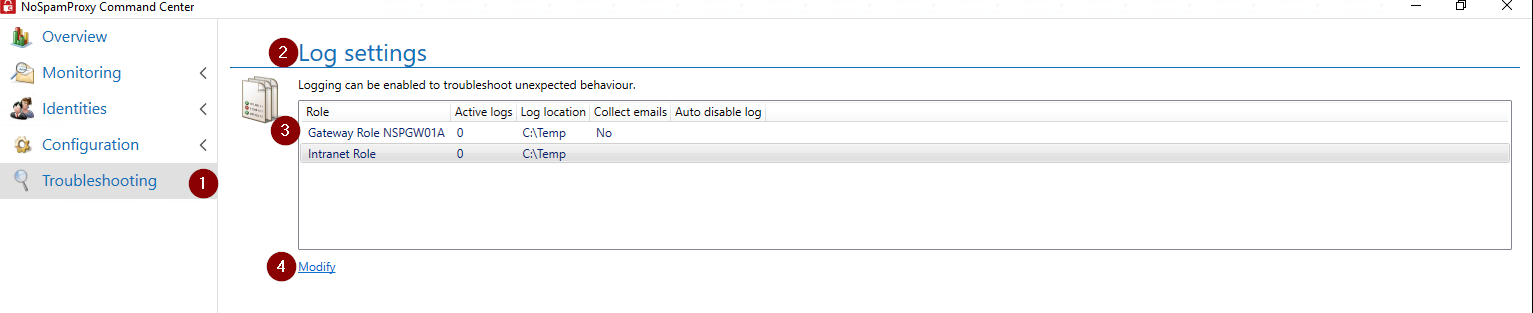 |
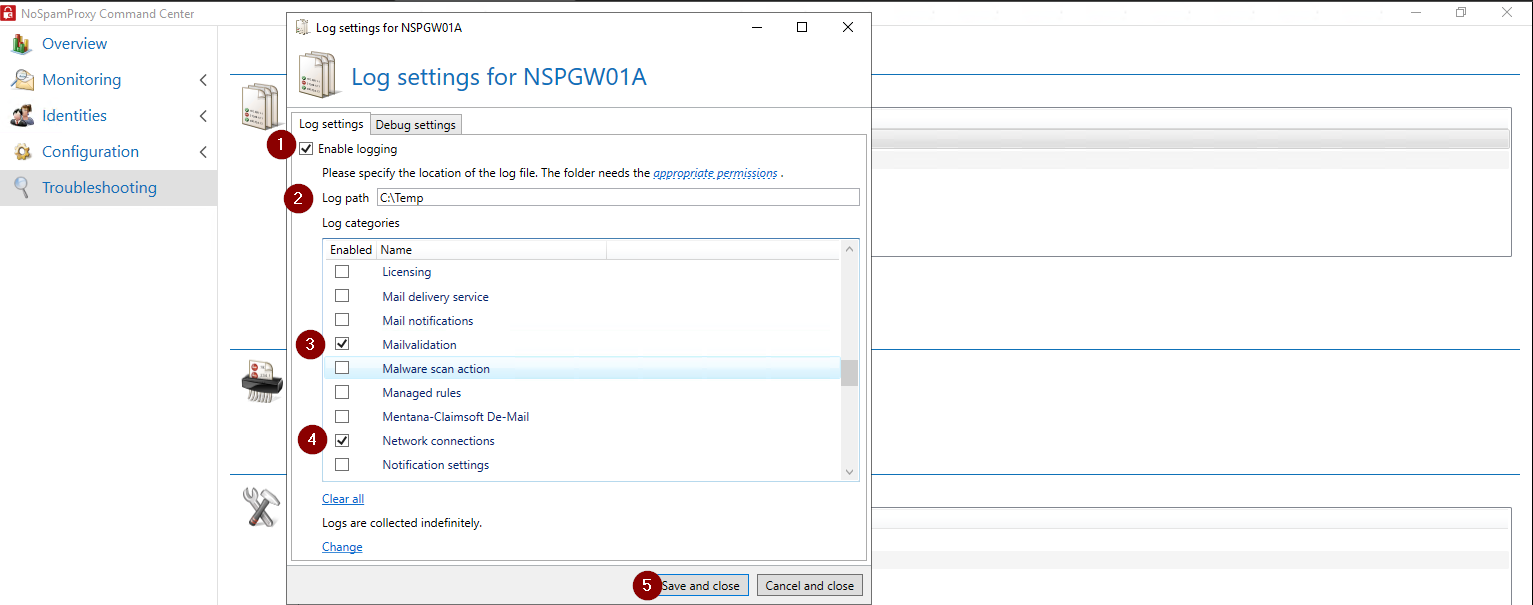 |
| In diesem Fall habe ich für fünf Kategorien die Protokollierung aktiviert. Diese kann natürlich je nach Fall variabel sein. |
 |
| Nun kann der vermeidliche Fehler reproduziert werden. |
Sobald dieser Vorgang abgeschlossen ist, kann das Logging wieder über denselben Weg deaktiviert werden.
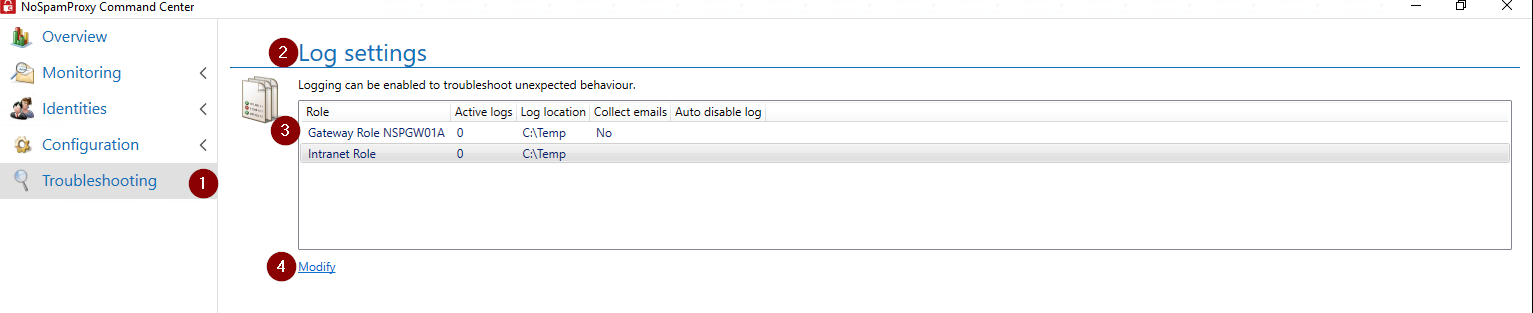 |
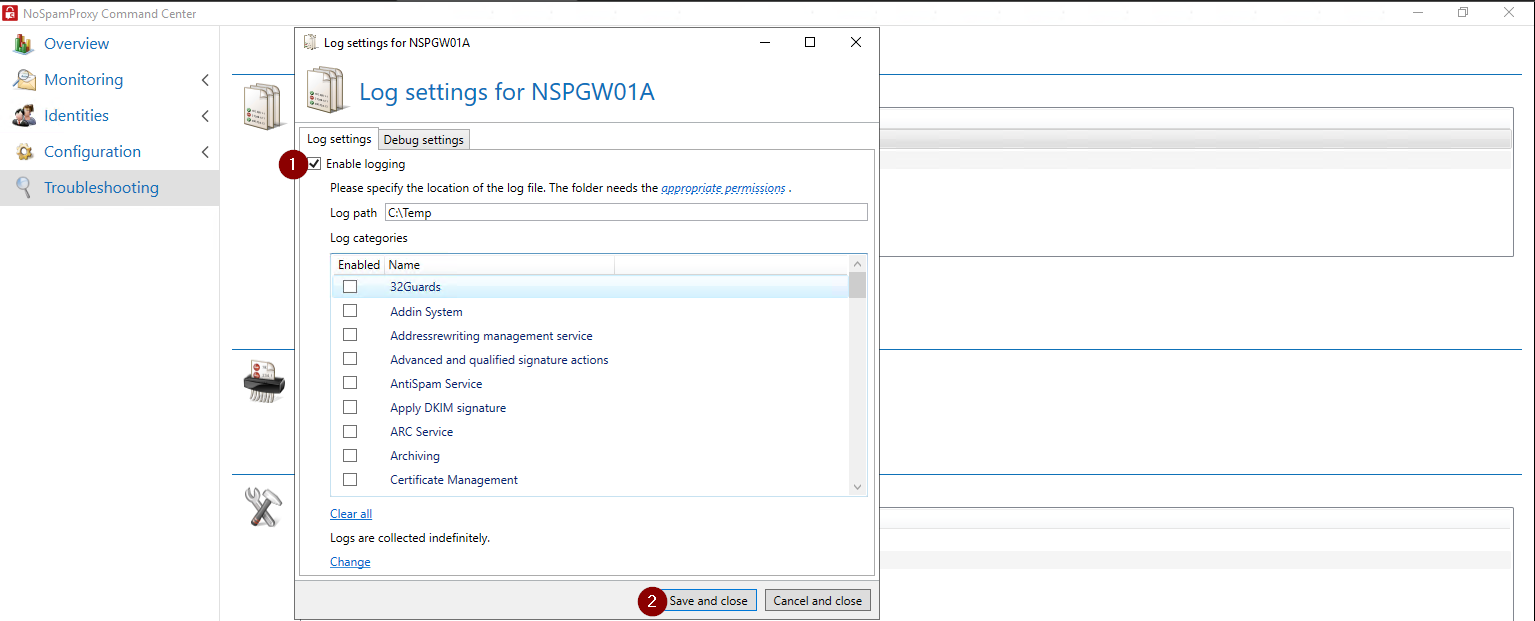 |
Im Verzeichnis „C:\Temp“ auf dem Server, auf dem die Gateway Rolle installiert, gibt es nun eine Datei mit dem Namen „Net at Work Mail Gateway – Gateway Role_2025-08-24T11-29-58.svclog.gz“.
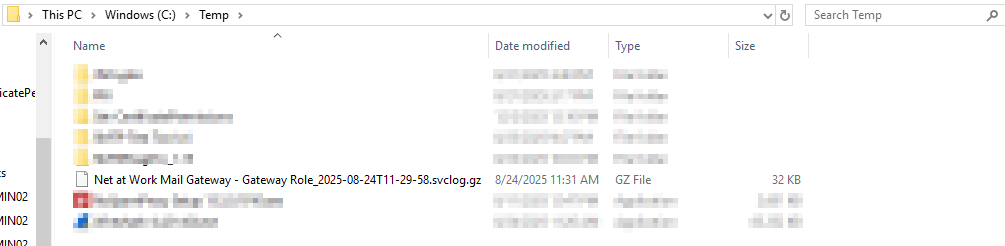
Es handelt sich dabei bereits um ein komprimiertes GZ Archiv.
Logfile auswerten
Mir ist es nicht gelungen, dass Archiv „Net at Work Mail Gateway – Gateway Role_2025-08-24T11-29-58.svclog.gz“ mit dem Board Mitteln von Windows 11 zu entpacken.
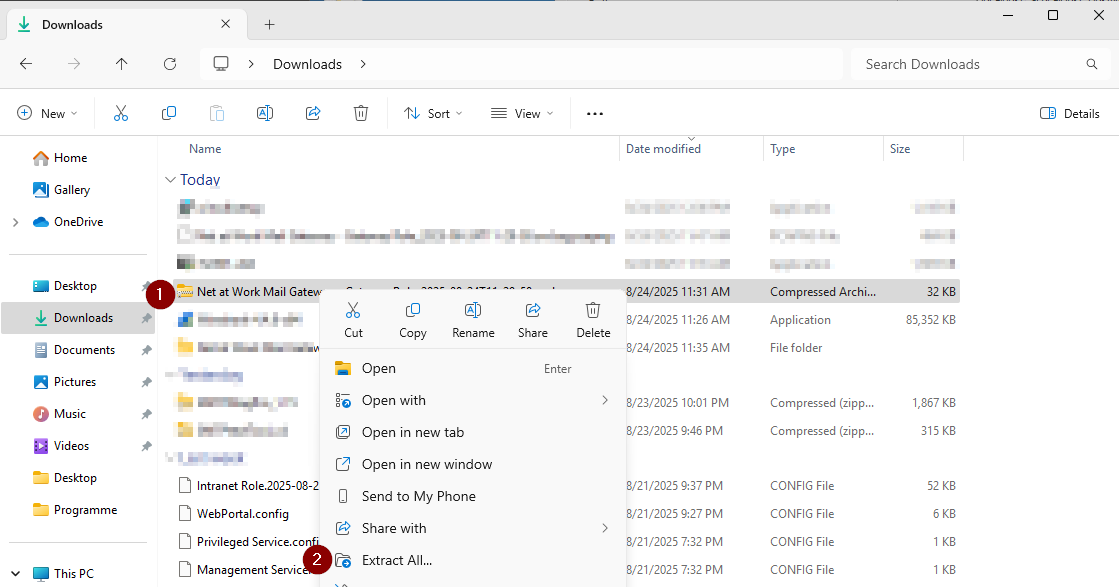 |
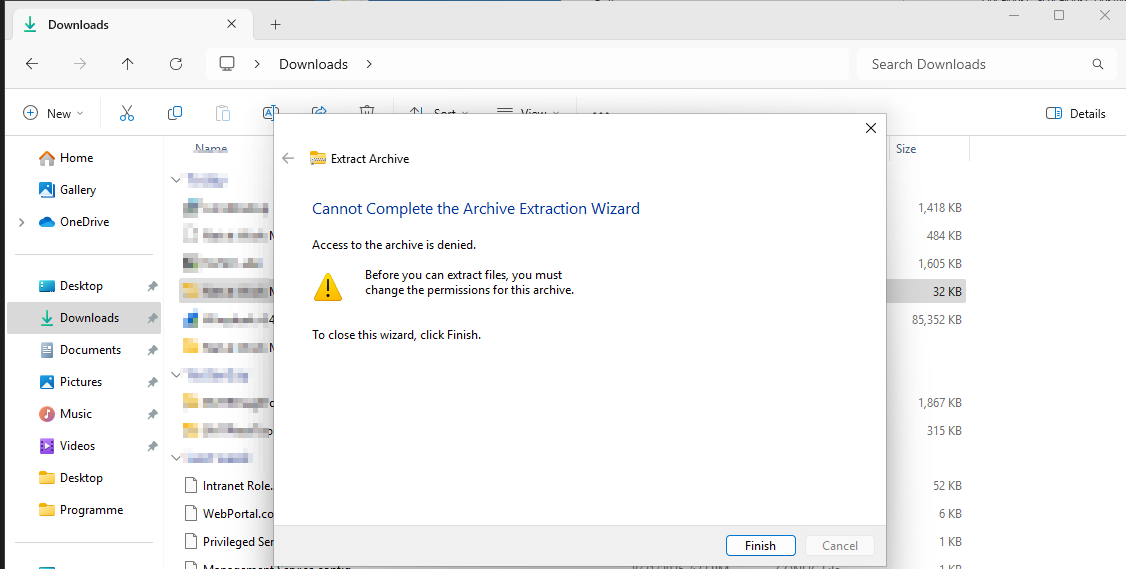 |
Daher greife für das Entpacken des Archivs auf das Tool 7-Zip.
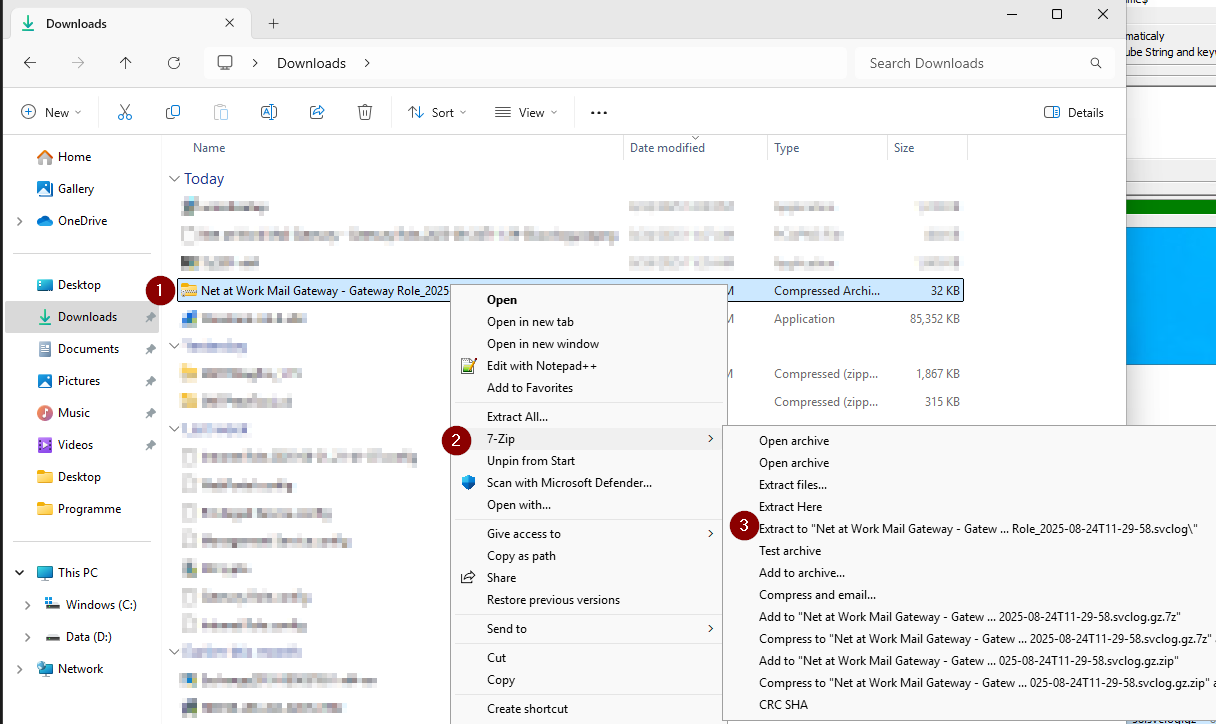 |
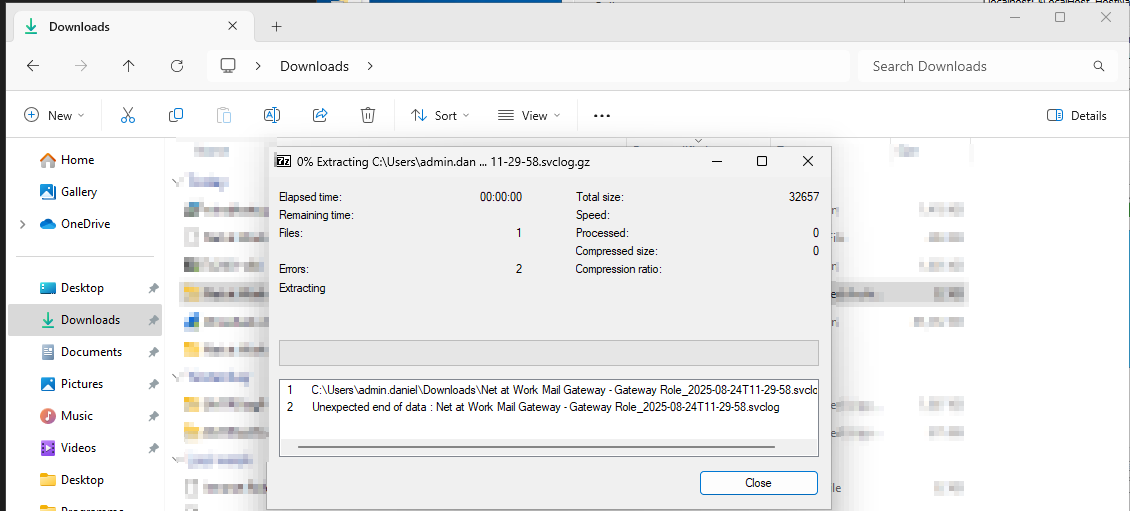 |
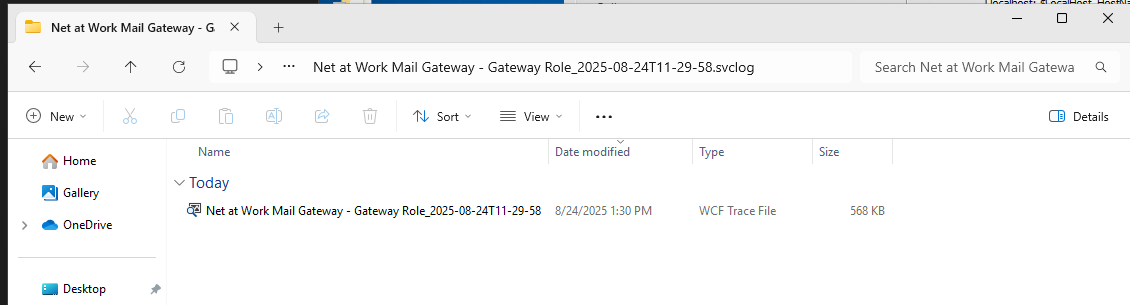 |
| Wie man es von anderen Logfiles kennt, habe ich auch diese einfach in einem Editor (z.B. Notepad++) geöffnet. |
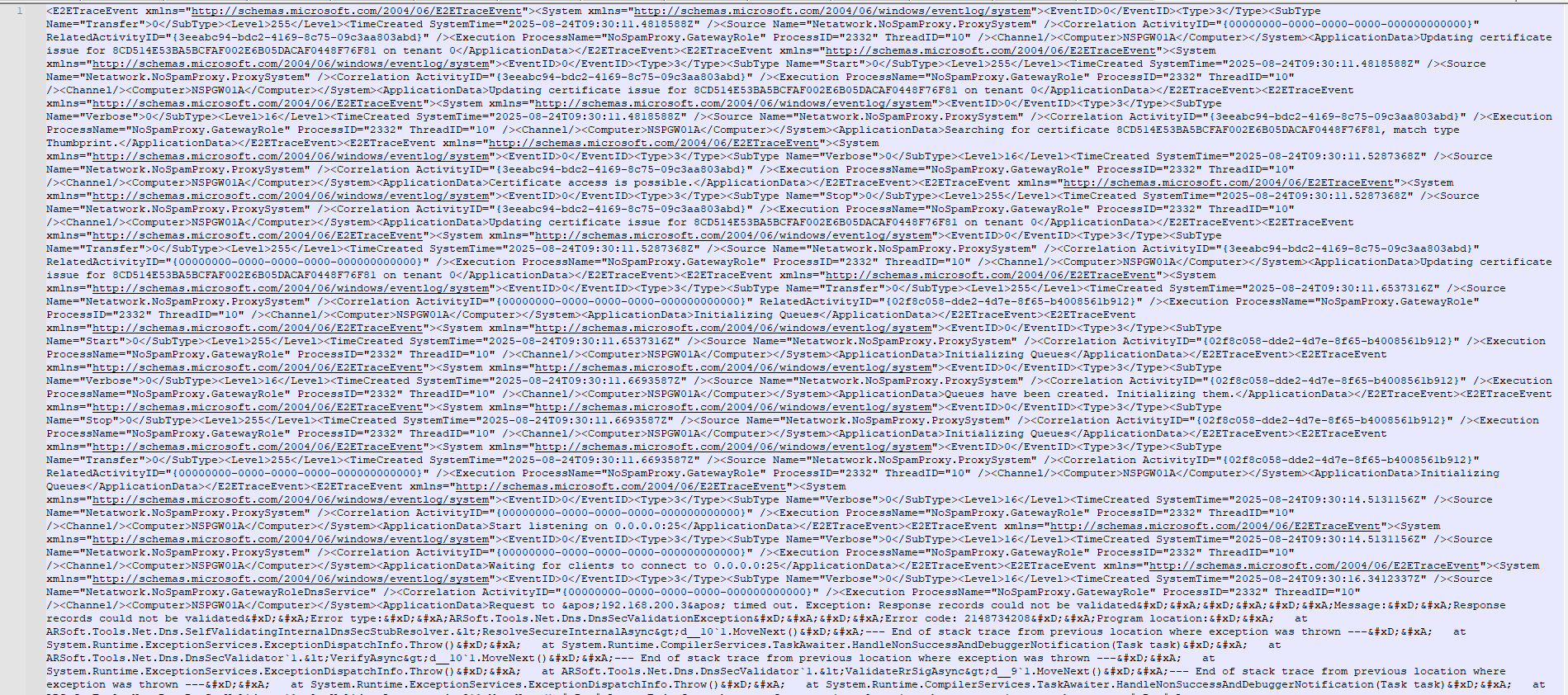 |
| Sind wir ehrlich, der Inhalt ist so wenn überhaupt nur schwer verständlich und nachvollziehbar. |
Es handelt sich in diesem Fall um eine WCF Tracing File. Dazu wird auf die Funktionalität von .NET Framework zurückgegriffen. Microsoft hat diese Szenarien auch dokumentiert. Für die Auswertung gibt es das Tool Microsoft Service Trace Viewer. Dies ist Bestandteil des Windows SDK.
Installation des Windows SDK
| Zuerst muss das Windows SDK für Windows 10/11 heruntergeladen werden (Link). |
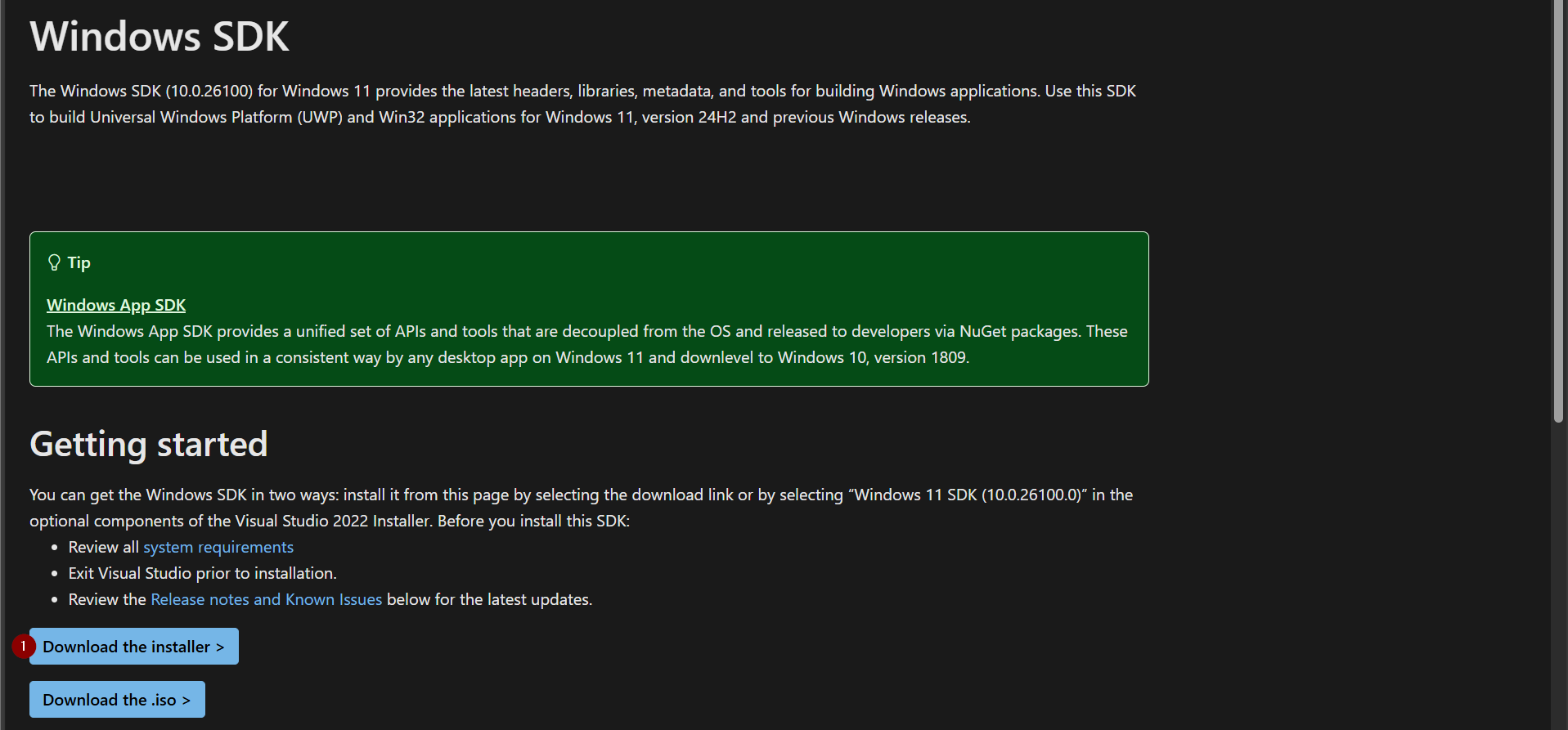 |
| Anschließend die Datei winsdksetup.exe ausführen und dem Assistenten folgen. |
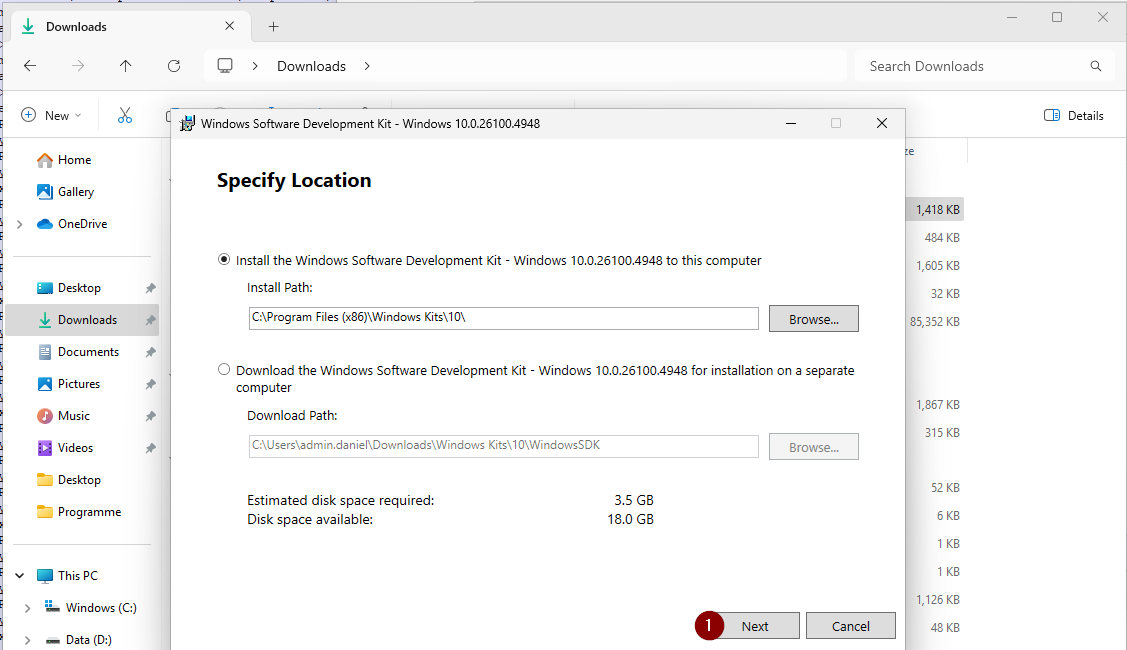 |
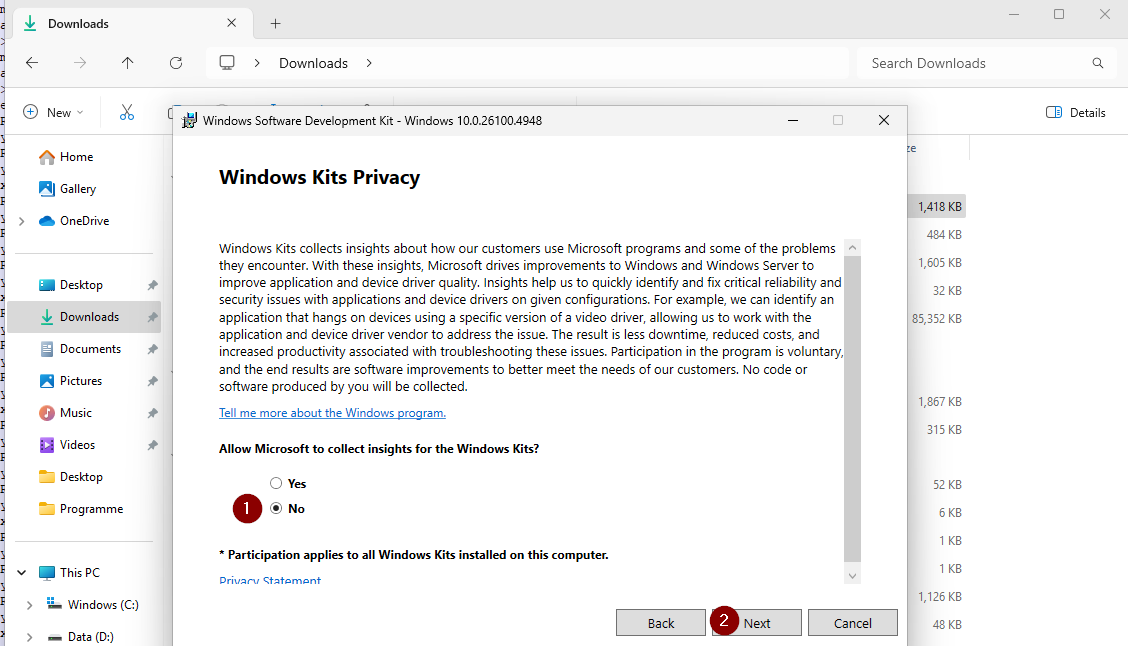 |
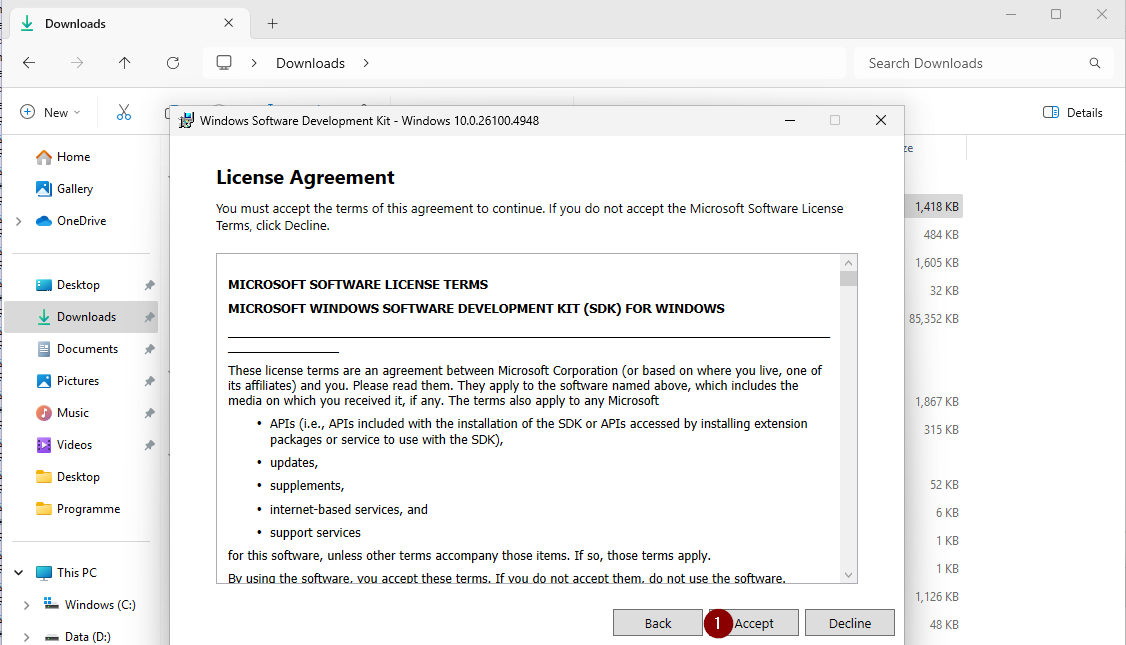 |
 |
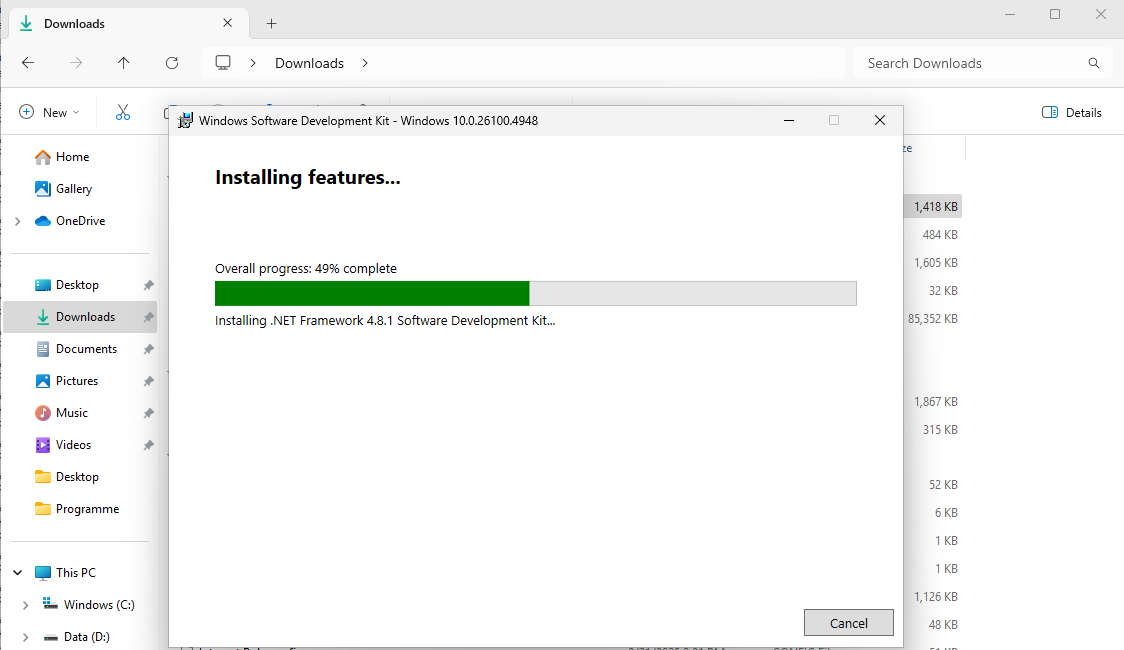 |
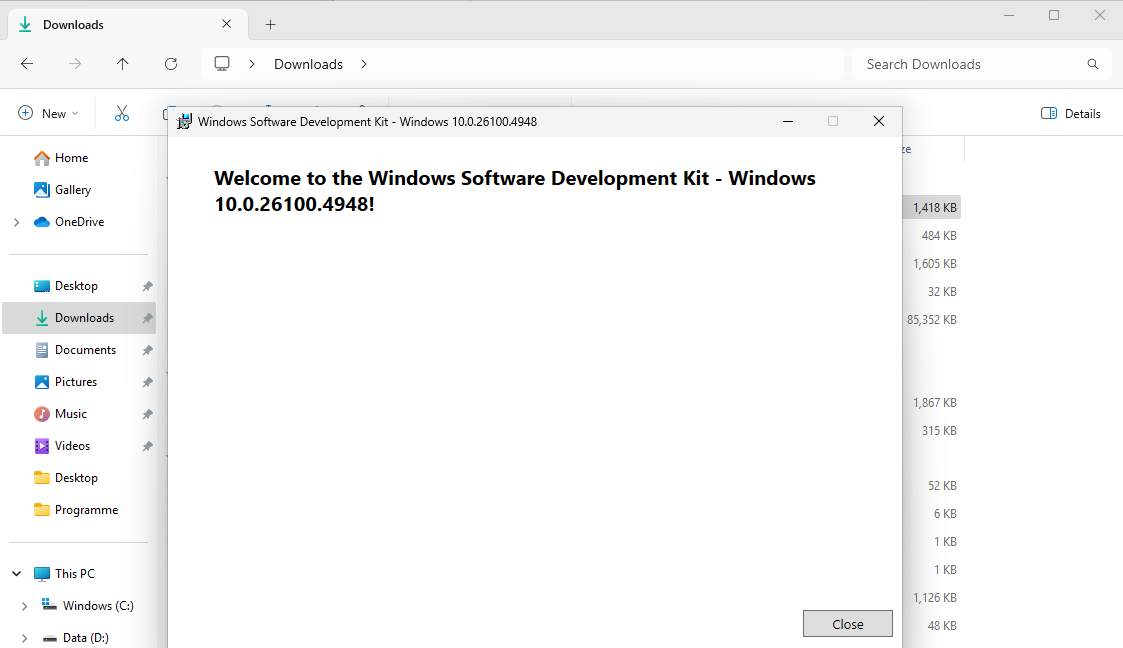 |
| Nach dem die Installation erfolgreich abgeschlossen ist, ist auch das notwendige Tool installiert. |
Service Trace Viewer verwenden
| Das Tool ist im Verzeichnis „C:\Program Files (x86)\Microsoft SDKs\Windows\v10.0A\bin\NETFX 4.8.1 Tools“ abgelegt und heißt SvcTraceViewer.exe. |
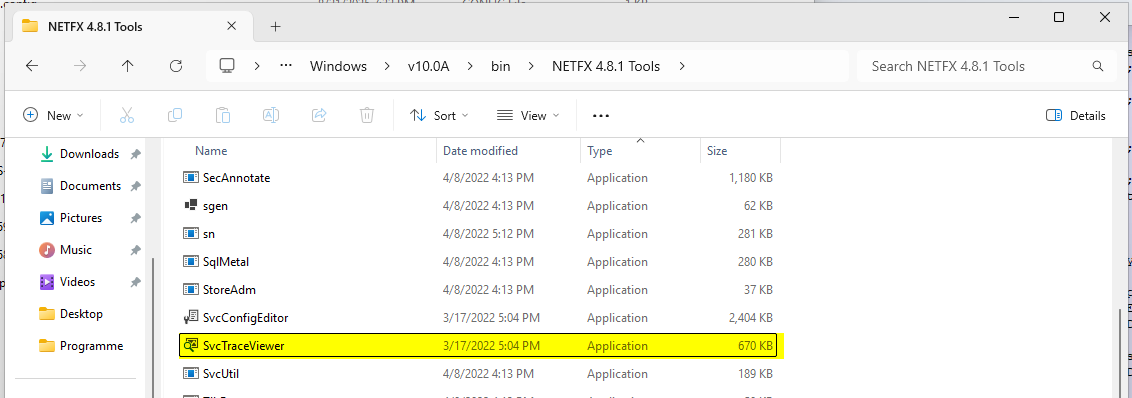 |
| Anschließend kann das Logfile, welche zuvor auf der Gateway Rolle von NoSpamProxy erzeugt, wurde, geladen werden. |
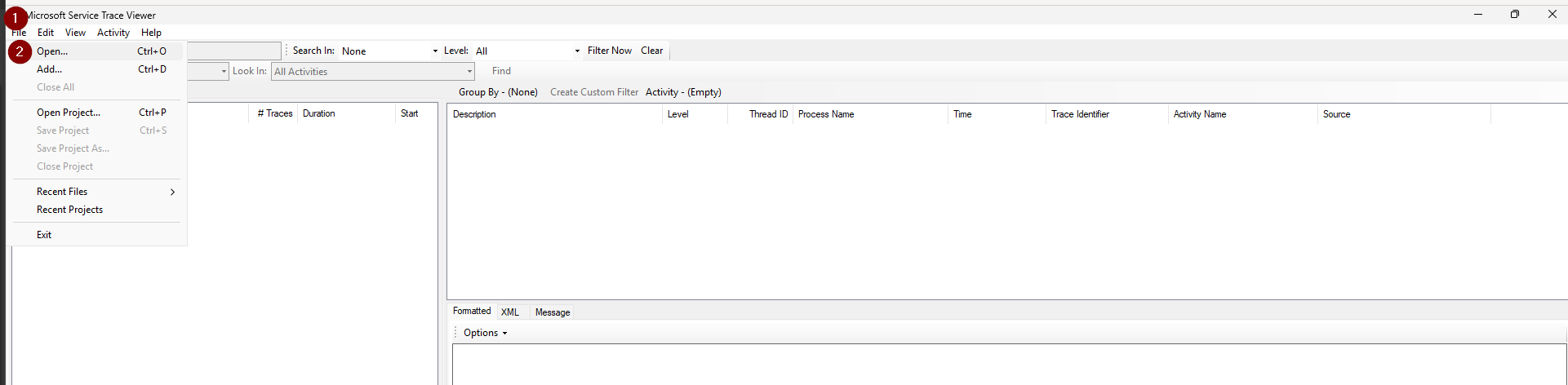 |
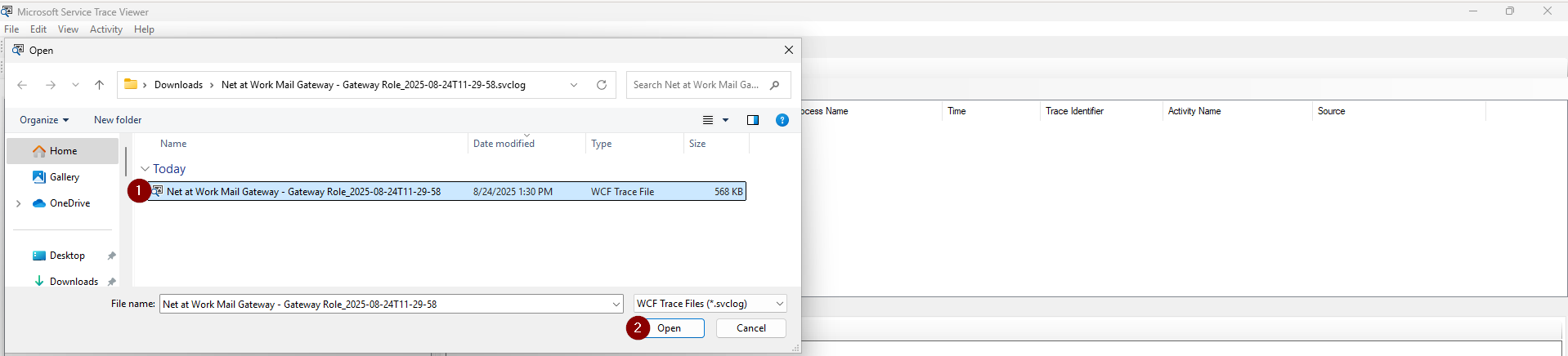 |
| Je nachdem wie große die Datei ist, kann das laden ein paar Sekunden in Anspruch nehmen. Konnte die Datei erfolgreich geöffnet werden, sieht dies wie folgt aus. |
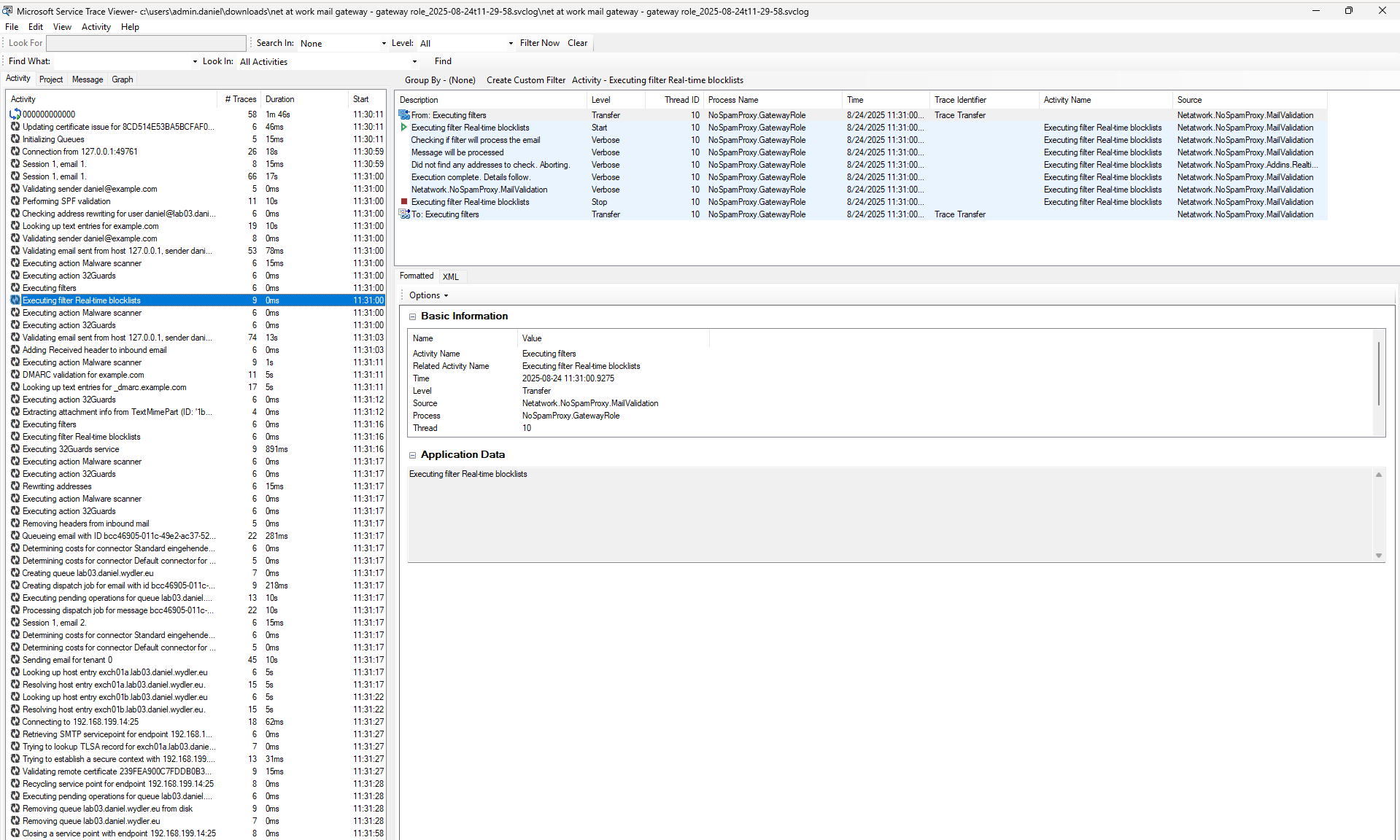 |
| Links im Bereich „Activity“ werden die einzelnen Prozesse mit Namen, Lauf- und Start-Zeit aufgelistet. Sortiert ist die Liste aufsteigend nach der Startzeit. |
| Wählt man einen Eintrag aus, wird in der Mitte die Details des Vorgangs aufgelistet und weitere Details (Basic Informations) dargestellt. |
Viel Spaß beim Ausprobieren. 🙂